نحوه حذف تمام پین ها در پینترست

در این مقاله به شما آموزش میدهیم که چگونه تمام پینهای خود را در Pinterest حذف کنید. این راهنما شامل مراحل ساده برای دستگاه های مختلف است.
شما برای اطلاعات و وظایف مختلف از آدرس های ایمیل استفاده می کنید و با باز کردن هرکدام از این سرویس های ایمیل مختلف ، زمان زیادی می برد. و وقتی می خواهید از یک سرویس به سرویس دیگر تغییر دهید کمی ناخوشایند است.
حال باید از نرم افزار eM Client استفاده کنید ، این نرم افزار به شما کمک می کند تا چندین ایمیل را در یک پنجره با هم اعلام کنید ، همه کارها و اطلاعات به طور کامل در هر ایمیلی که به آن اعلام شده است نمایش داده می شود. شما استفاده می کنید در حال حاضر ، eM Client از خدمات مشهور مانند Gmail ، Exchange ، iCloud و Outlook.com ، حتی آدرس های ایمیل شرکت ها پشتیبانی می کند.
در زیر Download.com.vn به شما نحوه اعلام ایمیل در نرم افزار eM Client ، از جمله آدرس محبوب ترین سرویس های ایمیل را راهنمایی می کند . اگر در eM Client هیچ ایمیل ندارید ، لطفاً به مقاله نحوه تنظیم و تنظیم ایمیل در eM Client مراجعه کنید.
مرحله 1: در رابط اصلی eM Client ، منو> ابزارها> حساب ها را انتخاب کنید .
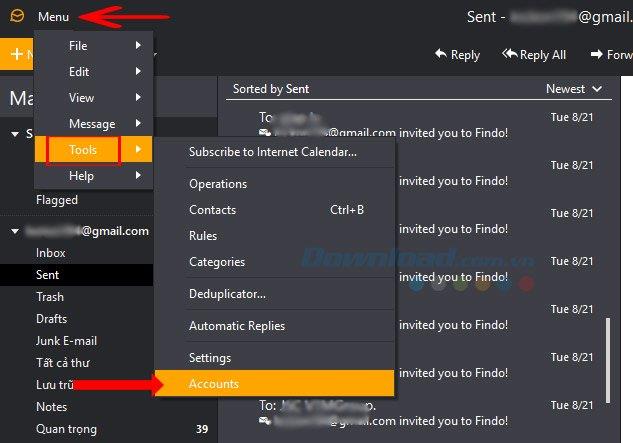
در جدول Account ، روی دکمه plus به زیر لیست حساب های ایمیل اعلام شده در eM Client کلیک کنید.
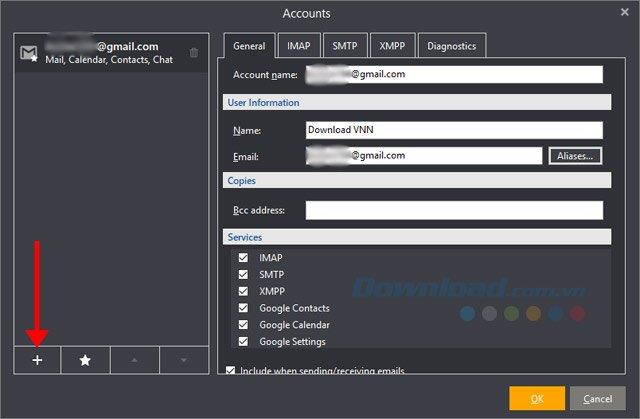
مرحله 2: بر روی Mail کلیک کنید ، سپس یک نوع ایمیل موجود برای اظهارنامه از جمله Yahoo ، Outlook ، Exchange و Gmail را انتخاب کنید. شما را انتخاب کرده و سپس بر روی Next کلیک کنید .
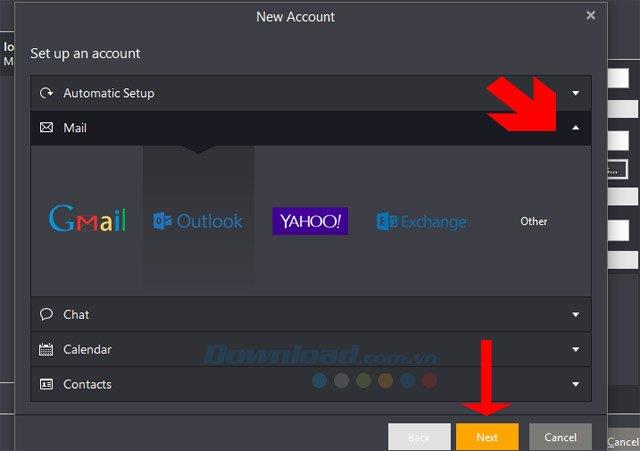
در اینجا برای اعلام ایمیل با Outlook هستید ، فقط باید آدرس ایمیل و رمز عبور Outlook را وارد کنید و سپس روی Next کلیک کنید .
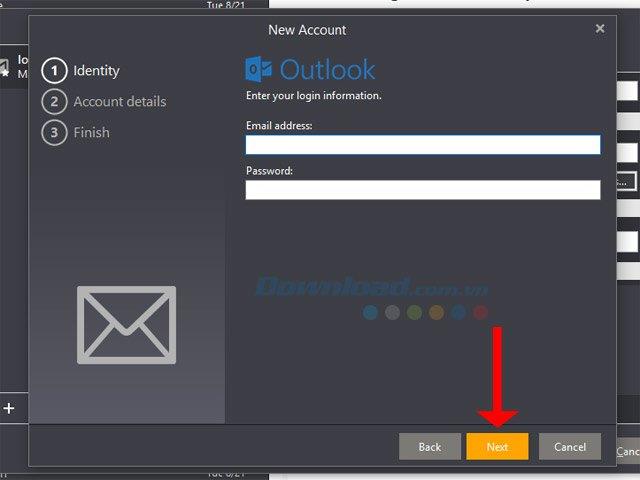
برای ادامه بر روی Next کلیک کنید ، اگر بخش Your Name حاوی چیزی نیست ، نام نمایش داده شده روی آن را وارد کنید.
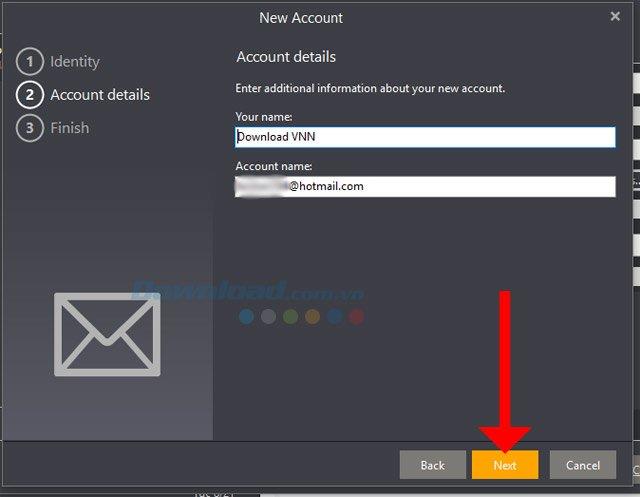
سپس بر روی Finish کلیک کنید تا یک اعلامیه حساب ایمیل جدید ایجاد کنید.
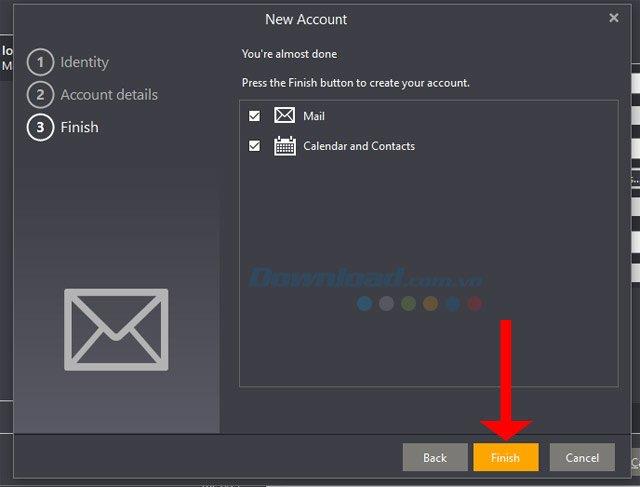
مرحله 3: مرحله بعدی ورود به حساب نامه خود در پنجره اطلاع رسانی ایمیل است. رمز عبور را وارد کرده و روی ورود به سیستم کلیک کنید .
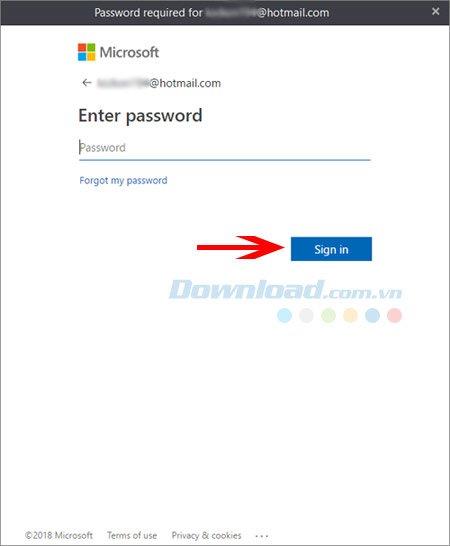
برای پذیرش دسترسی مشتری eM به اطلاعات ایمیل خود ، Yes را کلیک کنید .
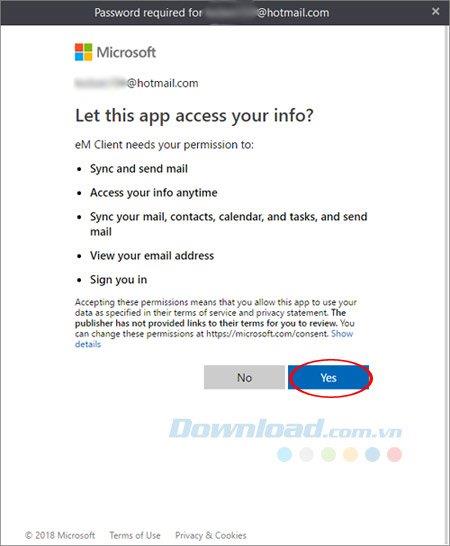
در مرحله بعد ، لیست ایمیل که اعلام شده است ، ایمیلی را که اضافه کرده اید به شما نشان می دهد.
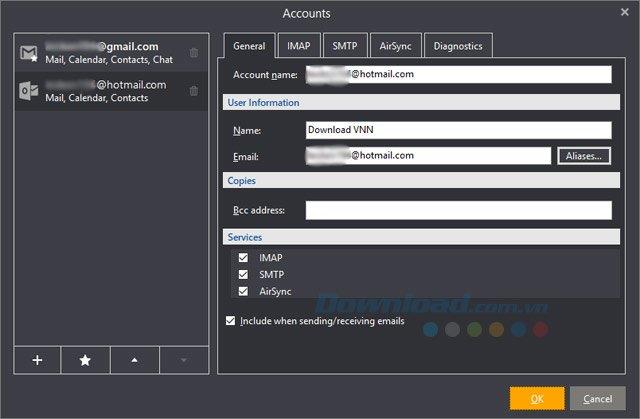
مرحله 1: درست مانند اضافه کردن ایمیل معمولی به eM Client ، تنها تفاوت در این است که شما برای افزودن نوع دیگر ایمیل بر روی Other کلیک می کنید ، سپس Next را کلیک کنید .
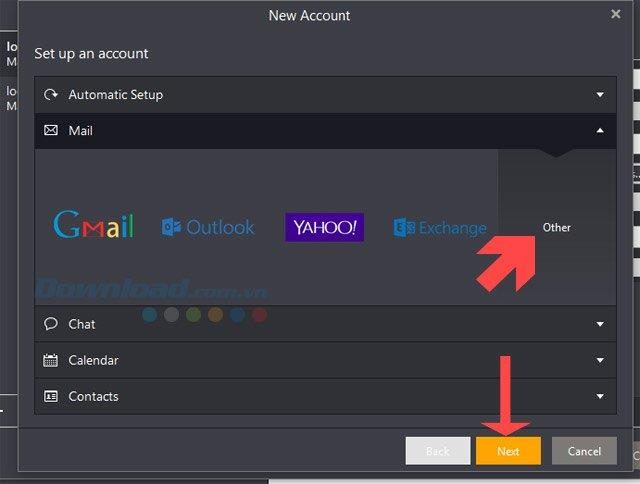
در قسمت Identity ، نام ایمیل و نام دامنه خود را وارد کرده ، سپس Next را بزنید.
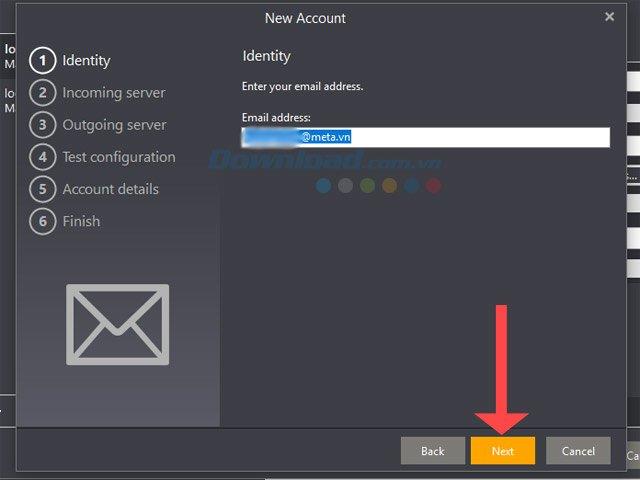
بعد در جدول سرور ورودی ، نام نامه وب سایت را با نامه نامه وارد کنید. به عنوان مثال ، در اینجا mail.meta.vn در صندوق ورودی: سرور است ، قسمت پایین آدرس ایمیل شما با رمز است. روی گزینه Next کلیک کنید .
و در گزینه های POP3 و IMAP بسته به نیاز به استفاده از نامه انتخابی شما بستگی دارد.
POP3: این پروتکل ایمیل کاربر و حافظه محلی را ذخیره می کند ، به این معنی که می توانید ایمیل خود را حتی در صورت عدم اتصال به اینترنت بررسی کنید. مزایای POP:
IMAP : با استفاده از این پروتکل ، کاربران می توانند یک صندوق ورودی را با هم مدیریت کنند ، در بسیاری از دستگاه های مختلف از جمله تلفن های هوشمند ، لپ تاپ ، رایانه های موجود در شرکت وارد سیستم شوید ، لیست ایمیل را با همان ساختار و چگونگی ورود به سیستم مشاهده خواهید کرد. مرتب سازی به دلیل انجام آنها بر روی سرور ، همه تغییرات در سرور هماهنگ می شوند. برخی از مزایای IMAP عبارتند از:
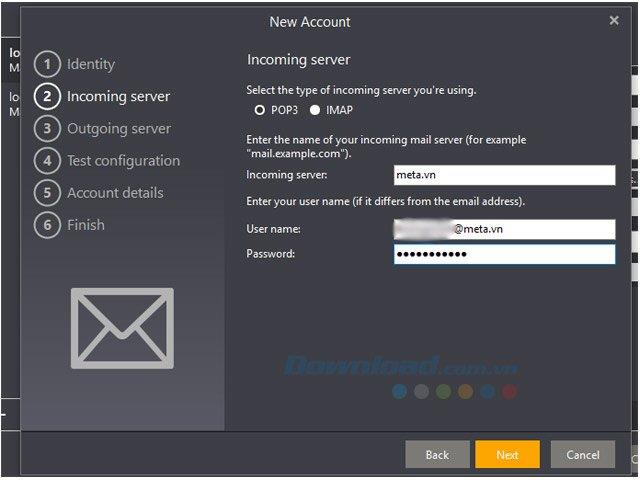
در قسمت سرور خروجی هنوز نام و نام دامنه شما وجود دارد ، به عنوان مثال در اینجا mail.meta.vn است و برای ادامه بر روی Next کلیک کنید .
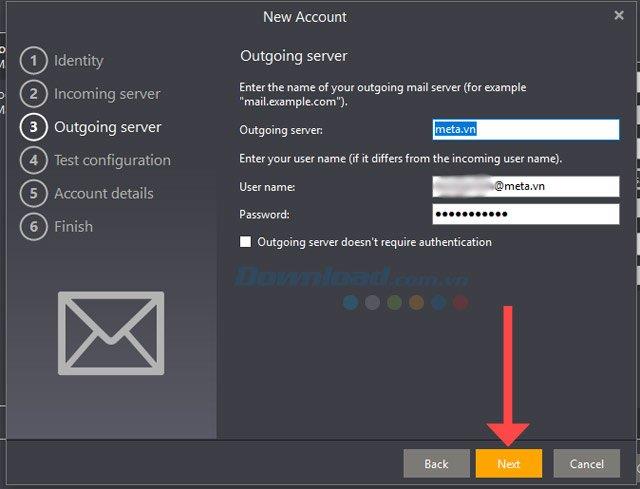
در صورت بروز مشکل ، در قسمت Test Configuration ، روی دکمه FIX کلیک کنید .
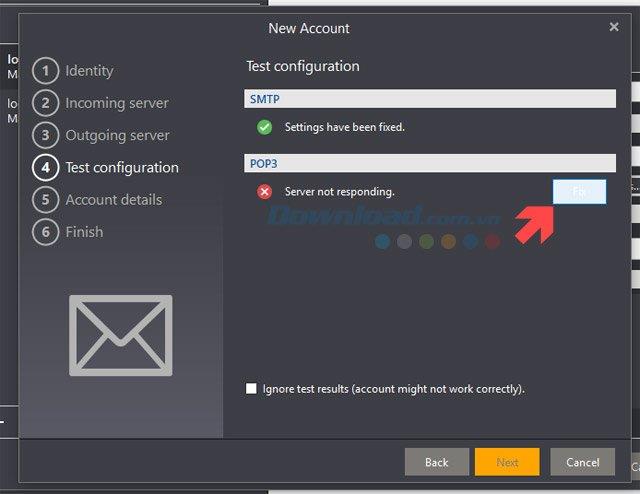
اگر جدول تأیید مجوز ظاهر شد ، روی اتصال کلیک کنید .
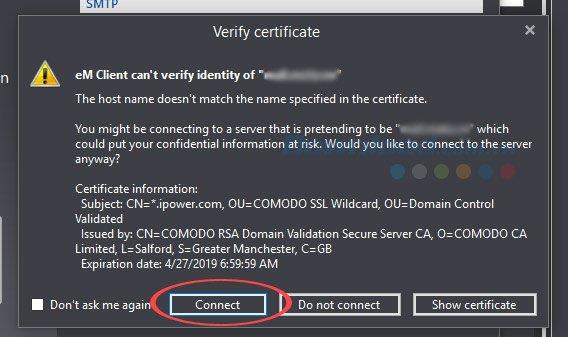
بعد ، برای تکمیل تصحیح خطا ، Yes را کلیک کنید .

هنگامی که می بینید دو ورودی SMTP و POP3 یک نماد سبز در زیر نشان داده شده است ، روی Next کلیک کنید .
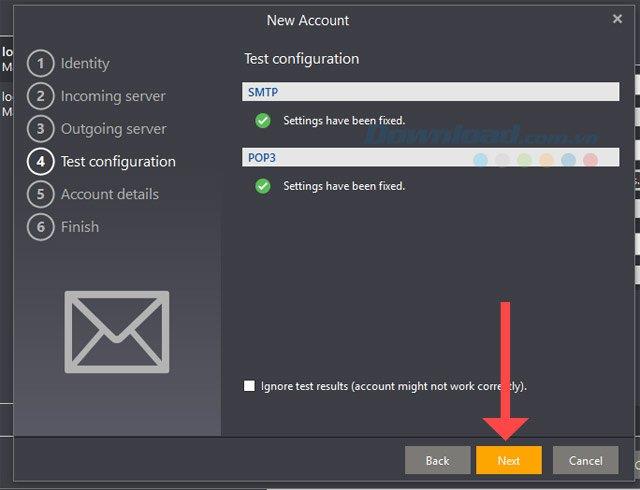
کلیک کنید بعد در جزئیات حساب به ادامه.
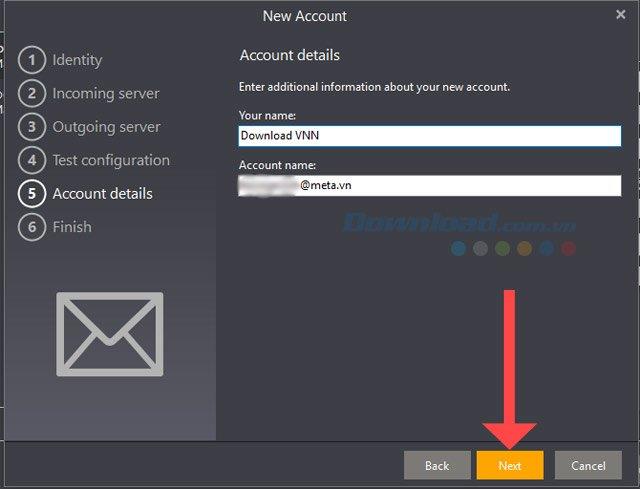
در آخر ، برای تکمیل مراحل اعلام ایمیل شرکت به eM Client ، روی Finish کلیک کنید .
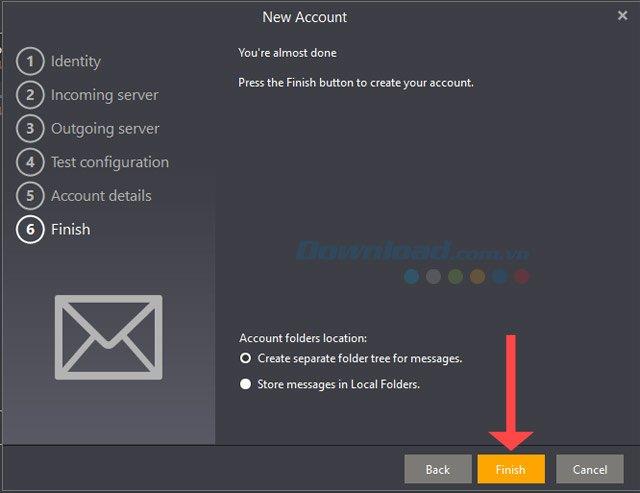
در آخر لیست ایمیل شما آدرس ایمیل شرکت شما را خواهد داشت. کلیک کنید OK پایان.
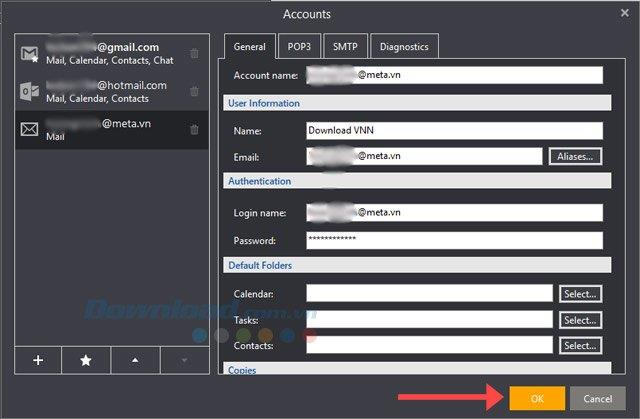
سپس در رابط اصلی eM Client ، شما فقط باید منتظر بارگیری ایمیل برای مشاهده اطلاعات باشید.
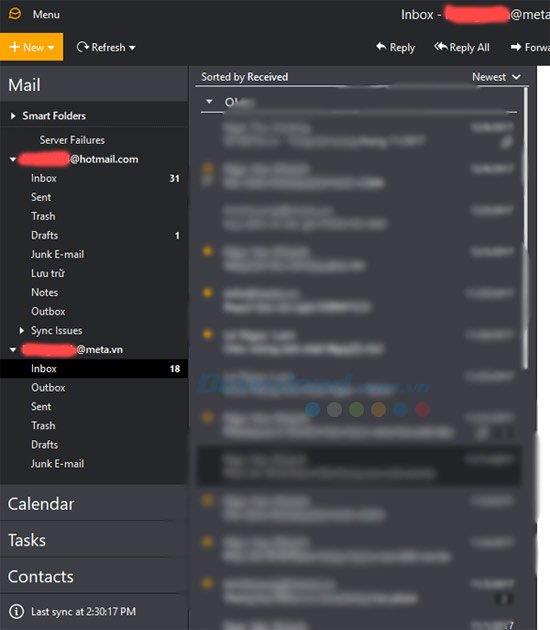
با بیان بسیاری از ایمیل های مختلف در دستورالعمل های موجود در این مقاله ، استفاده از ایمیل بسیار راحت تر از نیاز به جابجایی بین ایمیل ها در وب و یا در نرم افزار نامه های جداگانه خواهد بود. درست مانند رایانه ، می توانید ایمیل خود را با برنامه های اطلاع رسانی نامه تلفن خود نیز مدیریت کنید. به مقاله 5 برنامه های کاربردی مدیریت ایمیل هوشمند در iPhone مراجعه کنید.
در این مقاله به شما آموزش میدهیم که چگونه تمام پینهای خود را در Pinterest حذف کنید. این راهنما شامل مراحل ساده برای دستگاه های مختلف است.
در حال حاضر Chrome به دلیل پایداری و کمکی که ارائه می دهد محبوب ترین مرورگر وب است. با این حال ، با خطاهایی همچون "این صفحه وب در دسترس نیست" مواجه میشود.
حذف واترمارک در CapCut به راحتی امکان پذیر است. بهترین روشها برای ویرایش ویدیو را در این مقاله بیابید.
با مقاله نحوه ترسیم فلش در فتوشاپ با این 5 ابزار ساده، به راحتی فلش هایی را که می خواهید ترسیم خواهید کرد.
آموزش کامل نحوه تنظیم کانال های تلویزیونی TCL با مراحل دقیق و نکات مهم.
افزودن صفحات شماره گذاری شده به طرح دارای مزایای عملی بسیاری است. با این حال، Canva ویژگی شمارهگذاری خودکار صفحه را ندارد. در این مقاله روشهای موثر برای شمارهگذاری صفحات در Canva را بررسی میکنیم.
در مقاله زیر ، WebTech360 به شما راهنمایی می کند که چگونه با تلویزیون Skyworth کانال ها را به راحتی تنظیم کنید و از کانالهای سرگرمی ویژه لذت ببرید.
نصب و راهاندازی پرینتر Canon LBP 1210 به سادگی با مراحل بهروزرسانی شده برای ویندوز 7 و XP.
در این مقاله، بهترین روشها برای بزرگنمایی در Minecraft را بررسی میکنیم و نکات مفیدی درباره گزینههای بزرگنمایی در پلتفرمهای مختلف برای شما ارائه میدهیم.
VLC Media Player یکی از محبوب ترین نرم افزار پخش کننده موسیقی و فیلم است. با این راهنما میتوانید زبان VLC Media Player را به ویتنامی تغییر دهید.
در این مقاله، ما به بررسی <strong>خطاهای رایج ProShow Producer</strong> و چگونگی رفع آنها خواهیم پرداخت تا کاربران بتوانند به راحتی از این ابزار استفاده کنند.
اگر شما بازی Granny 2 ترسناک را انجام می دهید اما نحوه پیروزی را نمی دانید ، کتاب راهنمای Granny: Chapter Two را در زیر ببینید.
اگر میخواهید به برنامهها یا بهروزرسانیهای برنامههایی که در فروشگاه Google Play در دسترس نیستند دسترسی داشته باشید، ممکن است بخواهید بدانید که چگونه APK را در Amazon Fire Stick خود نصب کنید. در این مقاله به نحوه انجام آن می پردازیم
مقاله زیر شما را به تنظیم مجدد کارخانه TCL TV که دارای سیستم عامل Android است، راهنمایی میکند. با در نظر گرفتن نکات بهینهسازی SEO، بهتر با مشکلات تلویزیون خود برخورد کنید.
هیچ راهی برای حذف عکس پروفایل از توییتر وجود ندارد. اما میتوانید عکس پروفایل خود را تغییر دهید تا ظاهر بهتری داشته باشید.













